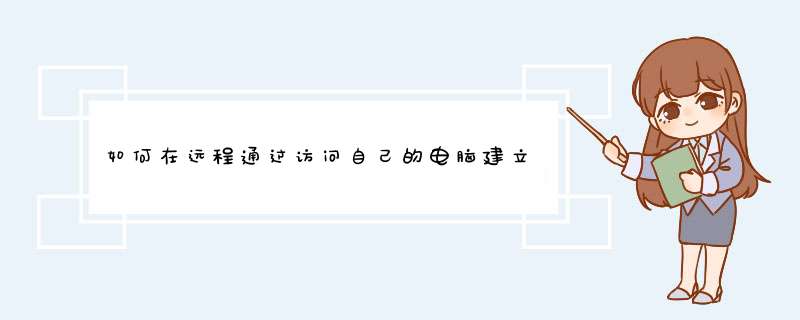
NAT与ICS一样,主要用于家庭网络或小型办公网络,它可以使用多台计算机共享单个的Internet连接
网络地址转换包括:
1转换组件
它的作用是转换公用网络和专用网络的IP地址,转换专用网络和Internet之间转发数据包的TCP/UDP 端口号。
2寻址组件
寻址组件是简化的 DHCP 服务器,它可以为专用网络中的客户机分配IP地址、子码掩码、默认网关以及 DNS 服务器的IP地址。通常它的地址池中只包含20个左右的地址,如你将NAT服务器的地址设置为19216811,那么它的静态地址池中包含的地址往往是从1921681100-
1921681120。
3名称解析组件
名称解析组件充当专用网络上其它计算机的DNS服务器。当NAT服务器接受到专网上客户机的DNS请求时,它会将该请求转发到指定的Internet上的DNS服务器,并将响应返回给专用网络上的计算机。
一、配置服务器网卡
(1)在服务器上安装两块网卡,安装完毕后,"网络和拨号连接"文件夹中会出现两个连接:本地连接和本地连接2,为了方便 *** 作,我们将这两个连接分别改名为“内网连接”和“校园网连接”。其中“内网连接”连接到内部网络的交换机端口,内网的所有计算机都连接在这个交换机上组成一个小型的局域网;“校园网连接”连接到校园网的交换机端口上,这个交换机连接到网络中心,从而连接到Internet。
(2)配置“内网连接”网卡:IP地址设置为19216811,子网掩码设置为2552552550,默认网关不配置,其它采用默认值。
(3)配置“校园网连接”网卡:IP地址设置为172181055(由网络中心分配),子网掩码设置为2552552550,默认网关设置为1721810254(由网络中心分配),DNS设置为1721811。在配置“校园网连接”网卡时注意,如果这时不配置默认网关,那就必须在路由和远程访问中配置默认的静态路由条目(后述)。
二、配置服务器NAT地址转换
(1)启动“路由和远程访问”:“开始”菜单->“程序”->“管理工具”->“路由和远程访问”。默认状态下,将本地计算机列出为服务器要添加其他服务器,请在控制台目录树中,右键单击“服务器状态”,然后单击“添加服务器”。
(2)右击要启用的服务器(这儿是本地服务器),然后单击“配置并启用路由和远程访问”,启动配置向导。
(3)跳过欢迎页面,下一步进入向导的公共设置页面。公共设置页面共有5项供选择:Internet连接服务器、远程访问服务器、虚拟专用网络()服务器、网络路由器、手动配置服务器。我们这儿选择“Internet连接服务器”,下一步。
(4)进入Internet连接服务器设置页面,有两项选择:设置Internet连接共享和设置有网络地址转换(NAT)路由协议的路由器。选择“设置有网络地址转换(NAT)路由协议的路由器”,下一步。
(5)在Internet连接页面,有两项选择:使用选择的Internet连接和创建一个新的请求拨号Internet连接。选择“使用Internet连接”,在下面的Internet列表中选项“校园网连接”,我们将让客户机通过这条连接访问Internet。下一步。
(6)完成向导,系统将启动路由和远程访问功能并完成初始化工作。
(7)如果我们在配置服务器网卡时已经给“校园网连接”配置了默认的网关,那么我们服务器的配置就完成了。如果没有配置,我们需要再配置一下静态路由。
(8)配置静态路由:“服务器”->“IP路由选择”->“静态路由”。右击“静态路由”,选择“静态路由”快捷菜单,调出“静态路由”配置对话框。在接口中连接“校园网连接”,目标与子网掩码均填写“0000”,网关填写“1721810254”,跃点数填写“1”。“确定”退出
三、客户端设置
客户端的设置比较简单,主要是IP地址设置。
(一)自动获得取IP地址
“控制面板”->“网络”,打开“网络”对话框。将网卡的TCP/IP属性设置为自动获得IP地址,自动获得DNS服务器地址。确定退出。
(二)人工设置IP地址
将计算机的地址设置为“19216812”,子网掩码为“2552552550”,网关为“19216811”,DNS服务器地址“1721811”,这儿也可以设置其它的DNS地址,不必一定要设置个地址的。确定退出。
(三)因为NAT服务器使用了自动分配地址的机制,因此在人工设置IP地址时要注意不要发生地址冲突。
四、测试连接情况
1、客户机Ping一下NAT服务器,包括ping 19216811与ping 172181055
2、客户机Ping一下路由器:ping 1721810254
3、服务器Ping一下客户机,如:ping 19216812
4、客户机打开IE测试一下网站访问情况,通常不会有什么问题的。
电脑打开远程桌面连接的方法与步骤:
1右键“计算机(或我的电脑)”,选择属性。
2点击“远程设置”。
3选择“允许运行任意版本远程左面的计算机连接”。
4点击“确定”。
如果需要远程连接sql server 服务器 应该用什么方法呢下面就将教您远程连接sql server服务器的解决方案 供您参考
一 看ping 服务器IP能否ping通
这个实际上是看和远程sql server 服务器的物理连接是否存在 如果不行 请检查网络 查看配置 当然得确保远程sql server 服务器的IP拼写正确
二 在Dos或命令行下输入telnet 服务器IP 端口 看能否连通
如telnet
通常端口值是 因为 是sql server 的对于Tcp/IP的默认侦听端口 如果有问题 通常这一步会出问题 通常的提示是“……无法打开连接 连接失败"
如果这一步有问题 应该检查以下选项
检查远程服务器是否启动了sql server 服务 如果没有 则启动
检查服务器端有没启用Tcp/IP协议 因为远程连接(通过因特网)需要靠这个协议 检查方法是 在服务器上打开 开始菜单 >程序 >Microsoft SQL Server >服务器网络实用工具 看启用的协议里是否有tcp/ip协议 如果没有 则启用它
检查服务器的tcp/ip端口是否配置为 端口 仍然在服务器网络实用工具里查看启用协议里面的tcp/ip的属性 确保默认端口为 并且隐藏服务器复选框没有勾上
事实上 如果默认端口被修改 也是可以的 但是在客户端做telnet测试时 写服务器端口号时必须与服务器配置的端口号保持一致 如果隐藏服务器复选框被勾选 则意味着客户端无法通过枚举服务器来看到这台服务器 起到了保护的作用 但不影响连接 但是Tcp/ip协议的默认端口将被隐式修改为 在客户端连接时必须作相应的改变
如果服务器端 *** 作系统打过sp 补丁 则要对windows防火墙作一定的配置 要对它开放 端口 通常在测试时可以直接关掉windows防火墙(其他的防火墙也关掉最好)
检查服务器是否在 端口侦听 如果服务器没有在tcp连接的 端口侦听 则是连接不上的 检查方法是在服务器的dos或命令行下面输入
netstat a n 或者是netstat an 在结果列表里看是否有类似 tcp listening 的项 如果没有 则通常需要给sql server 打上至少sp 的补丁 其实在服务器端启动查询分析器 输入 select @@version 执行后可以看到版本号 版本号在 以下的都需要打补丁
如果以上都没问题 这时你再做telnet 服务器ip 测试 将会看到屏幕一闪之后光标在左上角不停闪动 恭喜你 你马上可以开始在企业管理器或查询分析器连接了
三 检查客户端设置
程序 >Microsoft SQL Server > 客户端网络使用工具 像在服务器网络实用工具里一样 确保客户端tcp/ip协议启用 并且默认端口为 (或其他端口 与服务器端保持一致就行)
四 在企业管理器里或查询那分析器连接测试
企业管理器 >右键SQlserver组 >新建sqlserver注册 >下一步 >写入远程IP >下一步 >选Sqlserver登陆 >下一步 >写入登陆名与密码(sa password) >下一步 >下一步 >完成
查询分析器 >文件 >连接 >写入远程IP >写入登录名和密码(sa password) >确定
通常建议在查询分析器里做 因为默认情况下 通过企业管理器注册另外一台SQL Server的超时设置是 秒 而查询分析器是 秒
修改默认连接超时的方法:
企业管理器 >工具 >选项 >在d出的"SQL Server企业管理器属性"窗口中 点击"高级"选项卡 >连接设置 >在 登录超时(秒) 后面的框里输入一个较大的数字
查询分析器 >工具 >选项 >连接 >在 登录超时(秒) 后面的框里输入一个较大的数字
通常就可以连通了 如果提示错误 则进入下一步
五 错误产生的原因通常是由于SQL Server使用了"仅 Windows"的身份验证方式 因此用户无法使用SQL Server的登录帐户(如 sa )进行连接 解决方法如下所示:
在服务器端使用企业管理器 并且选择"使用 Windows 身份验证"连接上 SQL Server
展开"SQL Server组" 鼠标右键点击SQL Server服务器的名称 选择"属性" 再选择"安全性"选项卡
在"身份验证"下 选择"SQL Server和 Windows "
重新启动SQL Server服务 (在dos或命令行下面net stop mssqlserver停止服务 net start mssqlserver启动服务 也是一种快捷的方法)
lishixinzhi/Article/program/SQLServer/201311/222881,未启用对服务器的远程访问
2、远程计算机已关闭
3、在网络上远程计算机不可用
远程桌面无法连接解决方法:
1、看被远程机器是否勾选了“允许远程用户连接到此计算机”的选项(右键我的电脑——属性——远程)
2、看被远程计算机的管理员账户是否设置了密码,如果没有设置密码无法远程连接
3、看被远程计算机自带防火墙是否关闭,没有关闭关了就行(右键右下角的网络连接——打开防火墙设置),快捷键Win+R,输入servicesmsc,
4、双击,
5、关闭防火墙。
检查你的电脑网络,权限,IP地址和端口号是否正确,怀疑是线路不好,IP地址和端口号输入使用英文输入法,别用拼音输入法
1看被远程机器是否勾选了“允许远程用户连接到此计算机”的选项(右键我的电脑——属性——远程) 2看被远程计算机的管理员账户是否设置了秘密,如果没有设置密码无法远程连接 3看被远程计算机自带防火墙是否关闭,没有关闭关了就行(右键右下角的网络连接——打开防火墙设置)
一般情况下,对WIN7的远程连接只需要5步即可完成远程连接的设置:
1查询并记录远程计算机的IP,开始——运行——输入cmd,回车,准确查看并记录ipadress
2给计算机的账户设置一个密码。
3计算机的属性-远程-允许远程登录。
4电源选项(使计算机进入睡眠状态:更改为“从不”),很重要,进入睡眠的电脑是无法远程登录的。
5关闭防火墙。
Windows 7,中文名称视窗7,是由微软开发的 *** 作系统,内核版本号为Windows NT 61。
Windows 7可供家庭及商业工作环境、 笔记本电脑、平板电脑和多媒体中心等使用。和同为NT6成员的Windows Vista一脉相承,Windows 7继承了包括Aero风格等多项功能,并且在此基础上增添了些许功能。
window系统要连接远程,就要开启远程服务器,那window怎么启动远程服务器,这里分享下 *** 作方法。
1、首先打开电脑中的管理。
2、然后在打开的管理窗口中,选择服务和应用程序。
3、接着在打开的页面中,打开服务。
4、接着关闭window Internet的服务。
5、最后打开控制面板的管理工具。启动路由和远程访问服务器,这样远程启动功能就使用完成了。
1、演示所用的 *** 作系统:Windows,系统版本:Windows 10 64位家庭中文版。
2、首先在桌面或本机中找到“此电脑”,如图在桌面“此电脑”图标上右键,选择属性菜单。
3、在d出的窗口中,找到左侧控制面板菜单列表的远程设置菜单,将鼠标移动到该菜单上并点击。
4、点击后会d出系统属性的d窗,在该窗口中的远程选项卡中将远程协助勾选,然后确定即可。
5、最后获取本机的IP地址,对于内网用户,获取本地的IP地址即可,外网用户需要获取公网IP,然后就可以使用获取到的IP地址在其他设备上远程连接该设备了。
欢迎分享,转载请注明来源:内存溢出

 微信扫一扫
微信扫一扫
 支付宝扫一扫
支付宝扫一扫
评论列表(0条)